Infra - Redes
Tutorial de TCP/IP – Parte 26 – Criando Registros
Nesta parte desta segunda série de tutoriais, darei continuidade a parte prática de Administração do DNS,no Windows 2000 Server. Você aprenderá sobre a criação de registros em uma zona do DNS. Os registros é que contém as informações do banco de dados do DNS. Por exemplo, um registro do tipo A, contém um nome e o número IP associado ao nome.
por Júlio Cesar Fabris BattistiIntrodução
Prezados leitores, esta é a sexta parte, desta segunda etapa dos tutoriais de TCP/IP. As partes de 01 a 20, constituem o módulo que eu classifiquei como Introdução ao TCP/IP. O objetivo do primeiro módulo foi apresentar o TCP/IP, mostrar como é o funcionamento dos serviços básicos, tais como endereçamento IP e Roteamento e fazer uma apresentação dos serviços relacionados ao TCP/IP, tais como DNS, DHCP, WINS, RRAS, IPSec, Certificados Digitais, ICS, compartilhamento da conexão Internet e NAT. Nesta segunda parte da série, que irá da parte 20 até a parte 40 ou 50, apresentarei as ações práticas, relacionadas com os serviços DNS, DHCP e WINS.
Nesta parte desta segunda série de tutoriais, darei continuidade a parte prática de Administração do DNS,no Windows 2000 Server. Você aprenderá sobre a criação de registros em uma zona do DNS. Os registros é que contém as informações do banco de dados do DNS. Por exemplo, um registro do tipo A, contém um nome e o número IP associado ao nome.
Criando registros em uma zona
Muito bem, você já aprendeu a criar uma zona primária e uma zona reversa. Agora é hora de aprender a criar registros em uma zona do DNS. Neste item, através de um exemplo prático, você aprenderá a verificar e alterar o registro SOA de uma zona direta, o qual é criado automaticamente quando a zona é criada e também aprenderá a criar registros em uma zona.
Para acessar o registro SOA de uma zona, siga os passos indicados a seguir:
1. Faça o logon como administrador ou com uma conta com permissão de administrador.
2. Abra o console DNS: Iniciar -> Programas -> Ferramentas Administrativas -> DNS.
3. Será exibido o console DNS. Clique no sinal de + ao lado da opção Zonas de pesquisa direta.
4. Serão exibidas as zonas de pesquisa direta existentes no servidor.
5. Clique com o botão direito do mouse na zona xyz.com.br criada anteriormente ou na zona na qual você deseja criar um registro. No menu de opções que é exibido clique na opção Propriedades.
6. Será exibida a janela de propriedades para a zona xyz.com.br. Clique na guia Início de autoridade (Start of Authority (SOA)).
Nota: Não posso deixar de registrar os meus mais sinceros e veementes protestos contra a tradução que é feita. Traduzir Start of Authority por Início de autoridade, pode até ser correto pelo idioma, mas tecnicamente é uma lástima ou algum administrador DNS saberá o que é o registro Início de autoridade? Agora não tem um único administrador DNS que não saberia informar o que é o registro Start of Authority. Estas questões deviam ser seriamente levadas em consideração na hora de fazer as traduções.
7. Será exibida a guia com os valores para os campos do registro SOA, da zona xyz.com.br, conforme indicado na Figura a seguir:
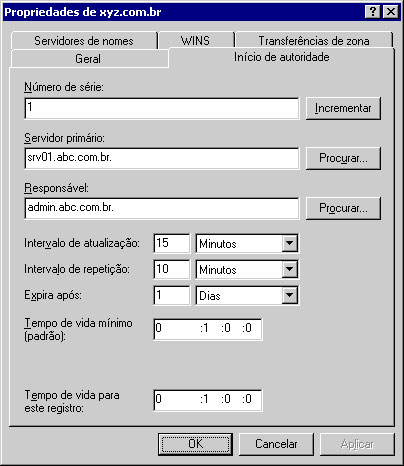
Figura - O registro SOA para o domínio xyz.com.br
8. Estes são os valores padrão, definidos pelo assistente de criação da zona direta de pesquisa. A seguir descrevo, em detalhes, os campos do registro SOA:
â Número de série: Este campo exibe o número serial do registro SOA. É como se fosse um número de versão do registro (que na verdade representa uma versão para a zona como um todo). Cada vez que a zona é alterada (o que ocorre quando qualquer um dos seus registros é alterado, quando novos registros são adicionados ou excluídos), este número tem o seu valor aumentado por um incremento de 1, indicando que existe uma nova versão da zona. Este número é verificado pelos servidores DNS, periodicamente e comparado com o número serial das zonas secundárias. Se o número da zona secundária for menor do que o da zona primária, isso indica que existem alterações na zona primária, alterações estas que devem ser replicadas para a zona secundária, para manter a zona secundária atualizada. O adminstrador pode clicar no botão Incrementar, para manualmente aumentar o valor deste número, mesmo que não tenha havido alterações na zona primária.
â Servidor primário: Contém o nome do servidor que contém a zona primária, isto é, a cópia da zona que pode ser alterada. Lembrando que existe somente uma zona primária, a qual pode ser alterada, pode ter registros adicionados, excluídos e editados. Podem existir cópias da zona primárias em outros servidores DNS. Estas cópias são denominadas Zonas secundárias e não podem ser alteradas.
â Responsável: O email do responsável pela administração da zona. O endereço de email utiliza o ponto ao invés do sinal de @. Por exemplo, o email: julio@abc.com é digitado neste campo como julio.abc.com.
â Intervalo de atualização: Define o intervalo para que o servidor DNS verifique se os dados nas zonas secundárias estão atualizados. Se os dados não estiverem atualizados, o servidor onde está a zona primária, irá “notificar” o servidor onde está a zona secundária que existem alterações. O servidor da zona secundária ira puxar (pull) as alterações para deixar a zona secundária sincronizada com a zona primária. Somente as alterações serão replicadas e não todo o conteúdo da zona. O valor padrão para novas zonas é 15 minutos.
â Intervalo de repetição: Se o servidor DNS não conseguir atualizar a zona secundária no tempo especificado no campo Refresh interval, uma nova tentativa será feita no tempo definido no campo Intervalo de repetição. O valor padrão para novas zonas é 10 minutos.
â Expira após: Determina o tempo que as informações serão mantidas nas zonas secundárias, sem que tenha sido possível fazer uma sincronização com a zona primária. O padrão é 24 horas. Isso significa que se dentro de um período de 24 horas não for possível fazer uma sincronização de uma zona secundária com a zona primária, os dados da zona secundária irão expirar e não poderão mais ser utilizados para resolução de nomes. Este parâmetro evita que valores desatualizados continuem sendo utilizados nas zonas secundárias em caso de impossibilidade de sincronização com a zona primária.
â Tempo de vida mínimo (padrão): Determina o TTL mínimo para os registros da zona. Este valor é utilizado quando um registro da zona é acessado por um servidor DNS remoto. O servidor DNS que acessou o registro, irá mantê-lo em seu cache pelo período definido neste parâmetro. Por exemplo, suponha que você está na sua empresa (abc.com) e tenta acessar o site da Microsoft: www.microsoft.com. Usando o processo de recursão, o servidor da microsoft responde com o endereço IP associado ao nome www.microsoft.com. Estas informações ficarão no cache do servidor DNS da empresa abc.com, pelo período definido no parâmetro TTL da zona microsoft.com, do servidor DNS da Microsoft.
â Tempo de vida para este registro: Permite que seja definido um TTL específico para o registro SOA, que pode ser diferente do TTL padrão definido para os demais registros da zona.
9. Após ter feito as alterações desejadas clique em OK para fechar a janela de propriedades da zona.
Criando novos registros em uma zona do DNS
Para criar novos registros em uma zona, siga os passos indicados a seguir:
1. Faça o logon como administrador ou com uma conta com permissão de administrador.
2. Abra o console DNS: Iniciar -> Programas -> Ferramentas Administrativas -> DNS.
3. Será exibido o console DNS. Clique no sinal de + ao lado da opção Zonas de pesquisa direta se você quiser criar um registro em uma zona direta ou no sinal de + ao lado da opção Zonas de pesquisa inversa, se você deseja criar um registro em uma zona inversa.
4. Serão exibidas as zonas da opção selecioanda.
5. Clique com o botão direito do mouse na zona onde você deseja criar o registro. Observe, no menu que é exibido, que já existem opções diretamente para criar os tipos de registros mais utilizados:
â Novo Host ..., para criar um registro do tipo A.
â Novo Alias ..., para criar um novo registro do tipo CNAME.
â New Servidor de mensagens ..., para criar um novo registro do tipo MX.
â Outros novos registros..., para criar qualquer tipo de registro, inclusive um dos três tipos anteriores.
A título de exemplo você irá criar dois novos tipos de registro em uma zona direta: um registro do tipo A e outro do tipo HINFO.
6. Clique com o botão direito do mouse em uma zona de pesquisa direta, onde o registro será criado.
7. No menu de opções que é exibido clique na opção Novo host...
8. Será exibida a janela Novo Host. Digite o nome e o endereço IP associado, conforme exemplo da Figura a seguir. É importante salientar que você deve digitar apenas o host name (primeira parte do nome). O próprio DNS completa o nome (no campo Full qualified domain name), anexando o nome da zona ao nome de host.
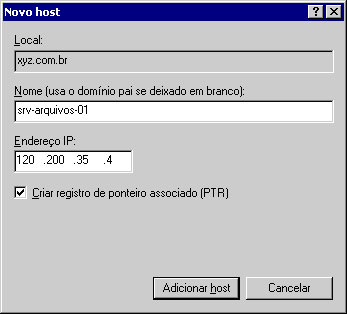
Figura - Criando um registro do tipo A.
9. Nesta janela você também tem a opção “Criar registro de ponteiro associado (PTR)”. Se você marcar esta opção será criado um registro do tipo PTR na zona inversa correspondente. Esse registro permitirá a resolução inversa, ou seja, dado o número IP será retornado o nome associado com o número IP.
10. Defina as opções desejadas e clique em Adicionar Host. A janela Novo Host continua aberta. Clique em Concluído para fechá-la.
11. Pronto, o registro do tipo A foi criado, conforme indicado na Figura a seguir:

Figura - Registro do tipo A, recém criado.
12. Agora vamos criar um registro do tipo HINFO.
13. Clique com o botão direito do mouse na zona de pesquisa direta, onde o registro HINFO será criado.
14. No menu de opções que é exibido clique na opção Outros novos registros...
15. Será exibida a janela Tipo de registro de recurso. Na lista de tipos de registro clique na opção Informações sobre o host, conforme ilustrado na Figura a seguir:

Figura - Criando um novo registro do tipo HINFO.
16. Clique no botão Criar registro...
17. Será aberta a janela para você inserir as informações sobre o registro HINFO. Defina as informações, conforme exemplo da Figura a seguir:

Figura - Definindo informações para o registro HINFO.
18. Clique em OK. O registro do tipo HINFO será criado e você estará de volta à janela Tipo de registro de recurso. Clique em Concluído para fechar esta janela.
19. O registro do tipo HINFO já é exibido no console DNS, conforme indicado na Figura a seguir:
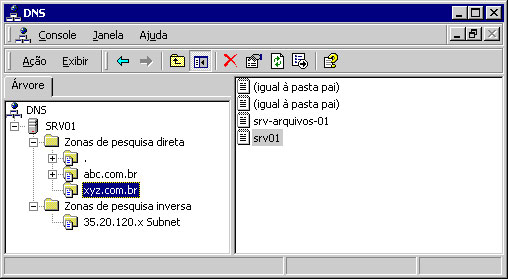
Figura - Registro do tipo HINFO, recém criado.
20. Feche o console do DNS.
Conclusão
Muito bem, agora você já sabe criar zonas diretas e inversas e também aprendeu a
criar registros
em uma zona. O
próximo passo é aprender a configurar as propriedades de uma zona e as propriedades
do servidor DNS. Mas isso já é assunto para as próximas partes deste tutorial.
- Monitorando Redes com o The DudeRedes
- Padrões em Rack de RedesRedes
- A Internet de cabeça para baixoRedes
- Como compartilhar o acesso da rede 3G?Redes
- Como Configurar um Servidor DHCPWindows Server


